Si eres uno de los afortunados jugadores que posee una PlayStation 5, probablemente estés encantado con su rendimiento y capacidades. Sin embargo, como cualquier pieza de tecnología, no es inmune a los problemas.
Uno de los problemas más frustrantes que puedes encontrar son los bloqueos, que pueden ocurrir por varias razones, como fallas en el software, configuraciones conflictivas o sobrecalentamiento.
Pero no te preocupes. En este artículo, exploraremos posibles soluciones para ayudarte a que tu PS5 vuelva a funcionar si falla.
1. Reinicia tu PS5
Reiniciar tu consola PS5 puede ayudar a solucionar fallas y bloqueos de videojuegos al borrar la memoria caché del sistema de datos obsoletos. Es un primer paso sencillo que a menudo puede resolver el problema.
Para reiniciar tu PS5:
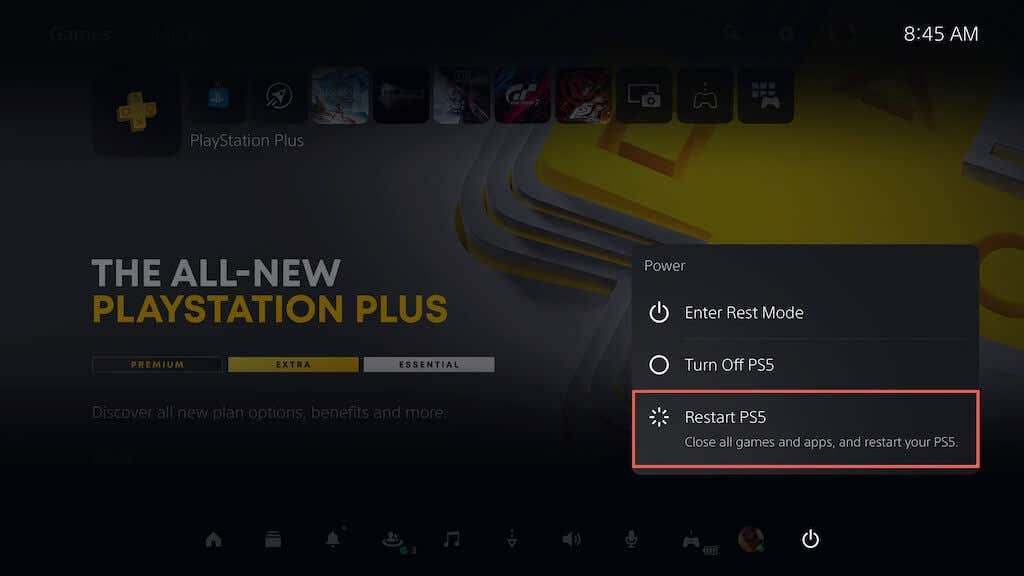
Si tu PS5 se congela después de una falla, mantén presionado el botón Encendidohasta que la consola emita dos pitidos para apagarla a la fuerza. Luego, vuelva a encenderlo.
2. Actualizar el software del sistema
Actualizar tu consola PS5 garantiza que ejecute la versión más reciente y estable del sistema operativo, lo que reduce la probabilidad de problemas de fallas y otros problemas de rendimiento. Para actualizar el software del sistema de la consola:
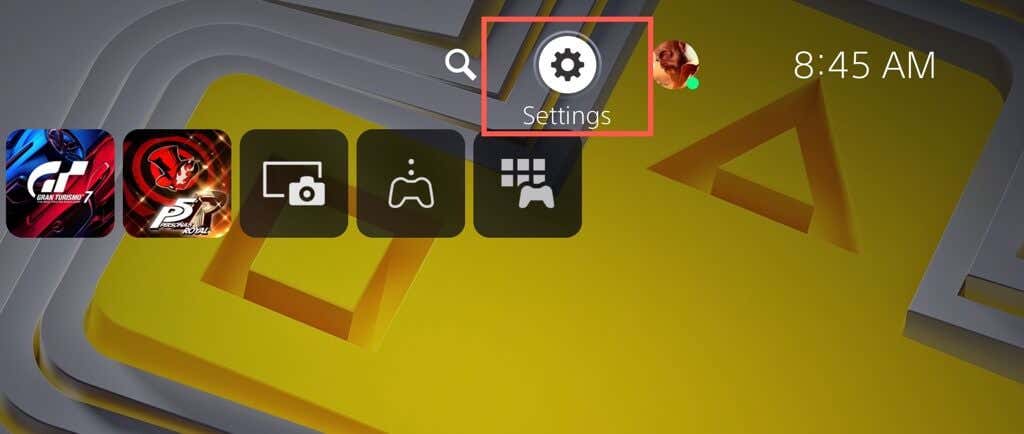
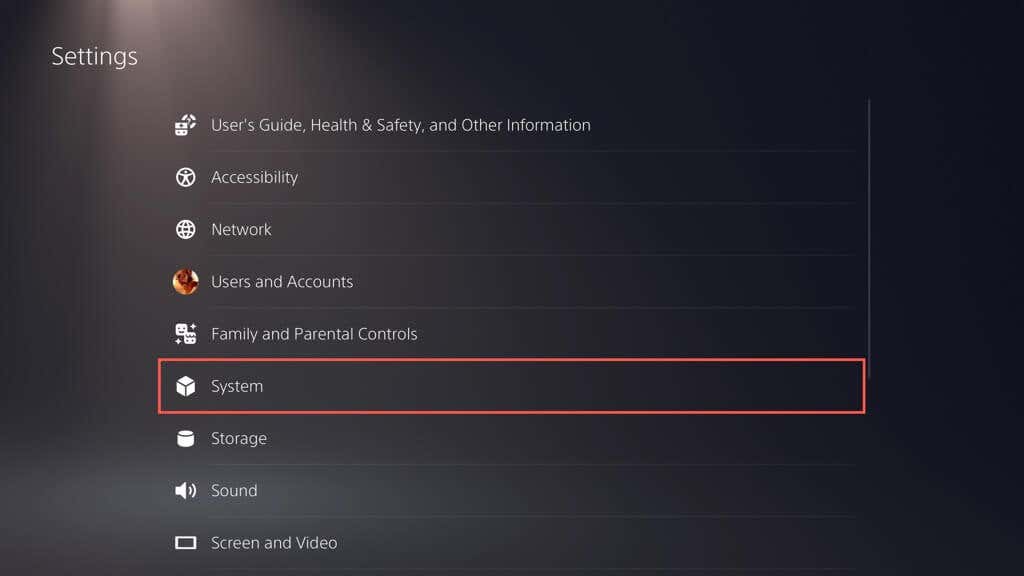
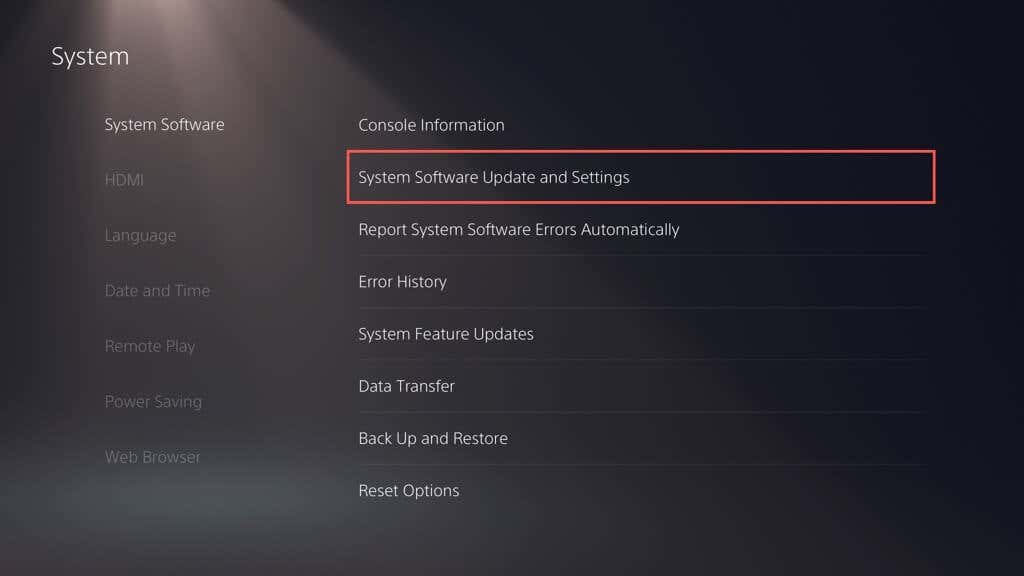
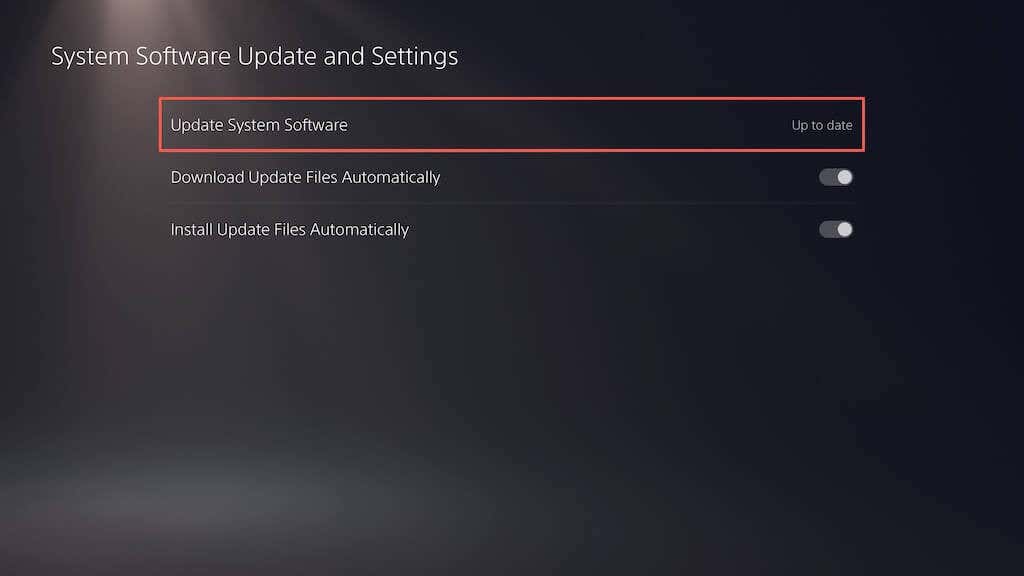
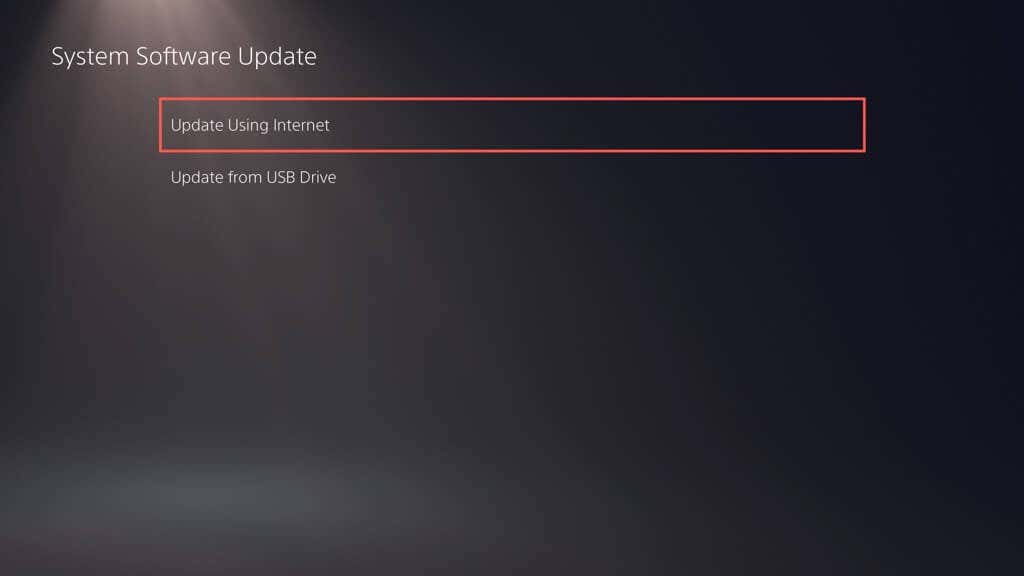
Nota: Si tu PS5 no tiene una conexión a Internet activa, descargue el archivo de actualización a través de una PC o Mac, cópiala y pégala en una unidad USB en las carpetas (PS5>ACTUALIZAR), y luego seleccione la opción Actualizar mediante USBen el paso 5.
3. Instalar actualizaciones de videojuegos
Los desarrolladores lanzan periódicamente parches para solucionar problemas de rendimiento, como la tartamudez de FPS durante el juego, que provocan fallos y otros problemas. Si el problema ocurre únicamente con un videojuego específico, intenta actualizarlo. Para hacer eso:.
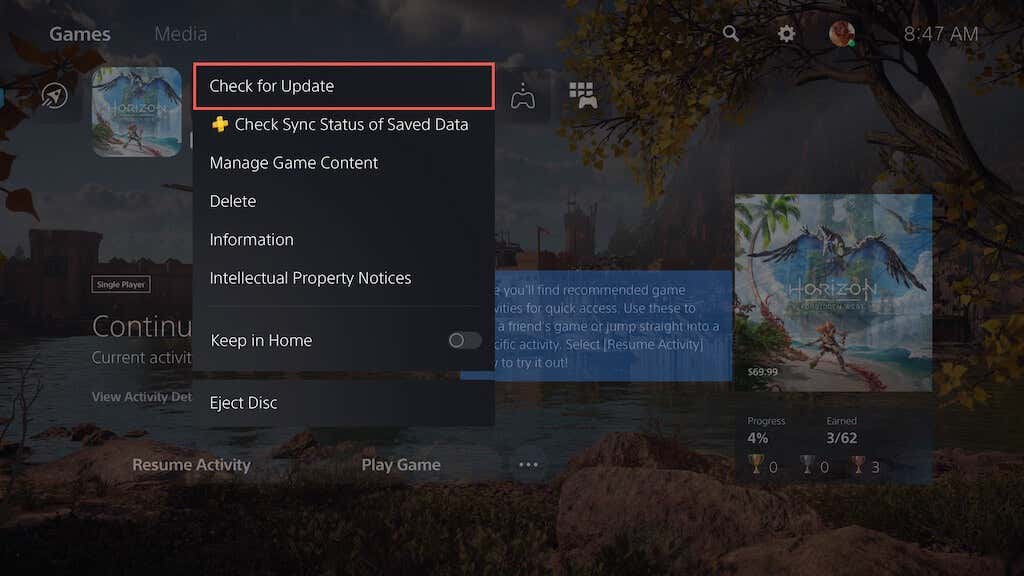
Habilitar las actualizaciones automáticas de videojuegos es una excelente manera de evitar problemas similares. Para hacerlo, seleccione Datos guardadosy Configuración de juego/aplicaciónen el menú de configuración de la PS5, elija Actualizaciones automáticasen la barra lateral y active la cambia junto a Descarga automática.
4. Cambiar a un ajuste preestablecido de gráficos inferior
Los videojuegos más nuevos para PS5 te permiten elegir entre calidad visual (p. ej., trazado de rayos ) y rendimiento. Si se producen fallas en el valor preestablecido de gráficos superior, el problema podría deberse al aumento de la carga de trabajo en la CPU y la GPU.
Intenta reducir la calidad de los gráficos para reducir la tensión en el hardware de la consola; deberías encontrar la opción en el menú de configuración de gráficos del juego.
5. Eliminar y reinstalar el juego
Si el problema persiste en un título de videojuego específico, considera eliminarlo y reinstalarlo para descartar problemas de corrupción. Si estás utilizando una versión digital de un videojuego, volver a descargarlo podría llevar bastante tiempo, dependiendo de su tamaño.
Si desea continuar:
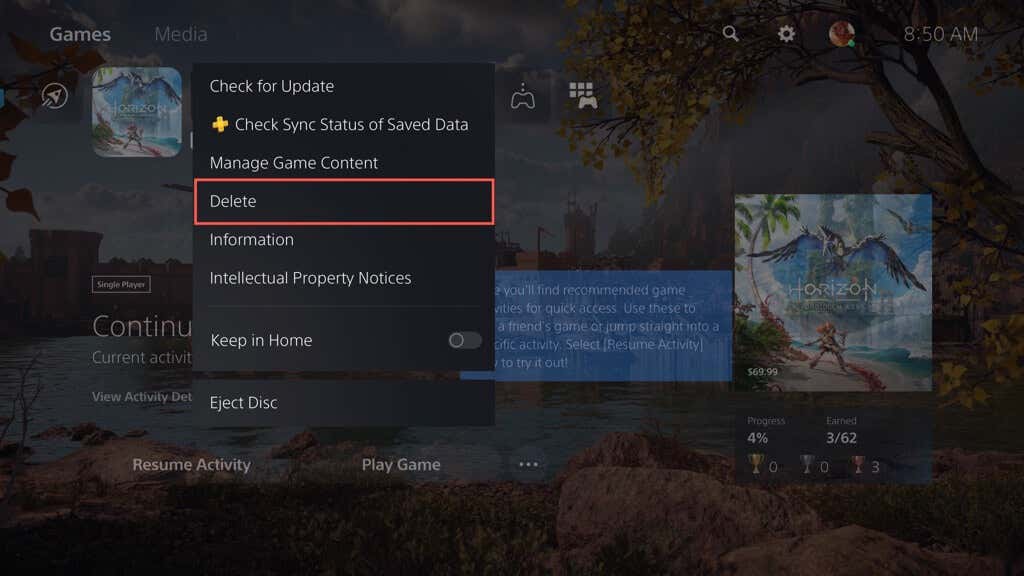
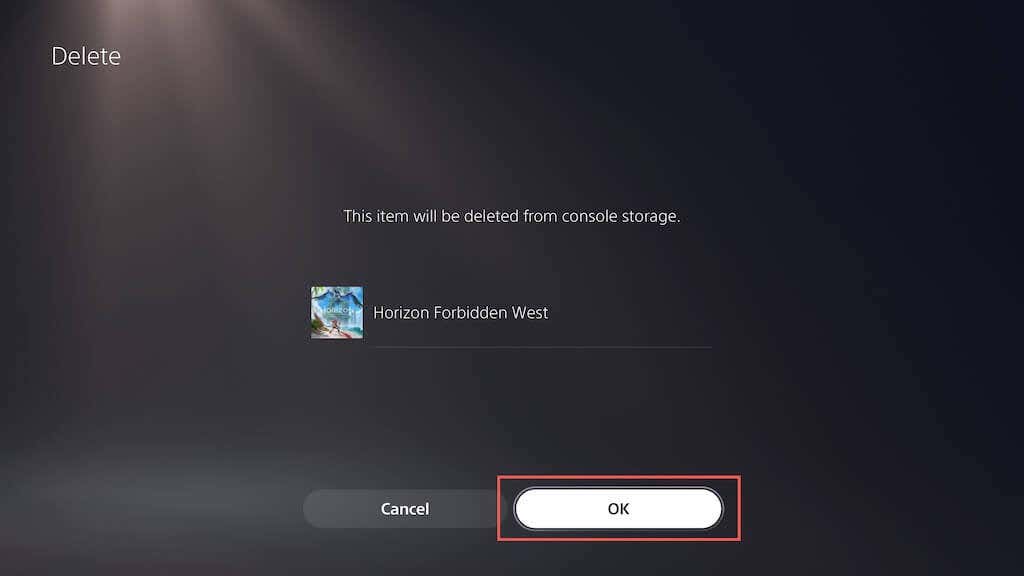
6. Proporcione ventilación adecuada
Proporcionar una ventilación adecuada a una PS5 puede ayudar a reducir los accidentes al evitar el sobrecalentamiento. Por ejemplo, si la consola está dentro de un gabinete, muévela a un área abierta y evita colocar objetos cerca que puedan obstruir las salidas de aire.
7. Desactivar el modo de descanso
Modo de descanso en la PS5 ayuda a conservar energía, pero tiene un historial de provocar fallos de funcionamiento en el software del sistema. Si tienden a ocurrir fallas después de activar la consola, es una buena idea evitar el uso de la función, al menos hasta que Sony solucione el problema..
Para evitar que la consola entre automáticamente en modo de reposo:
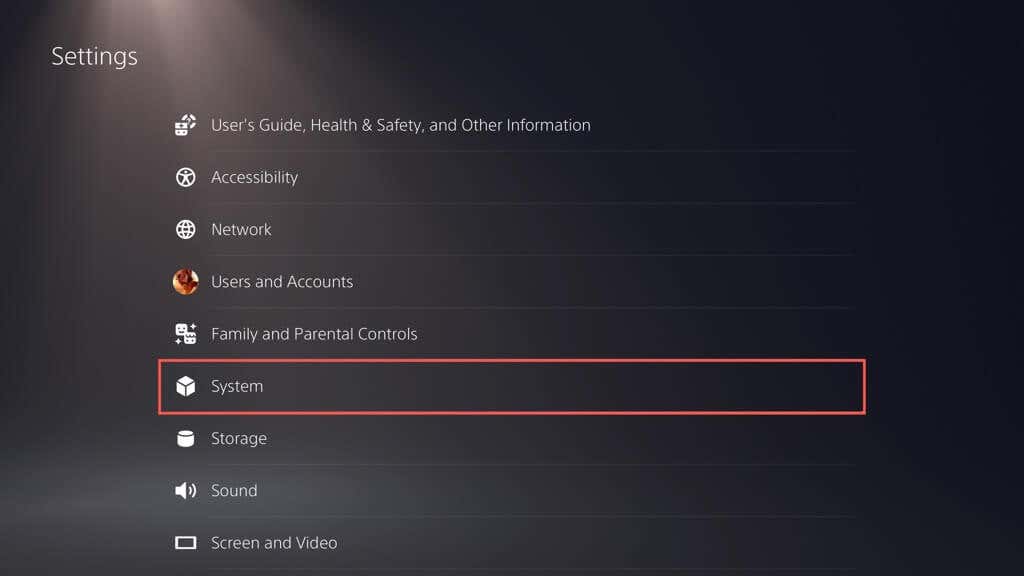
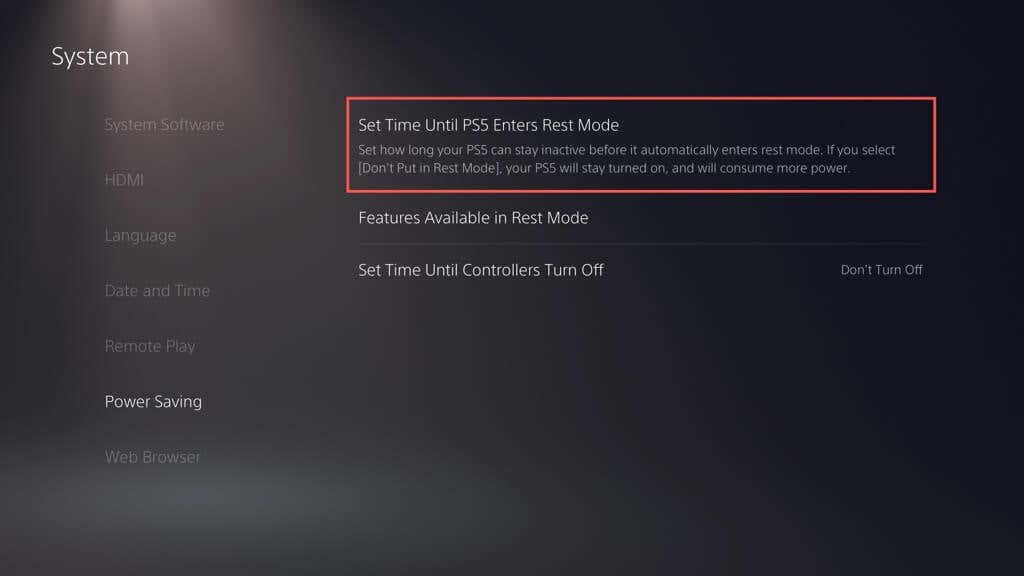
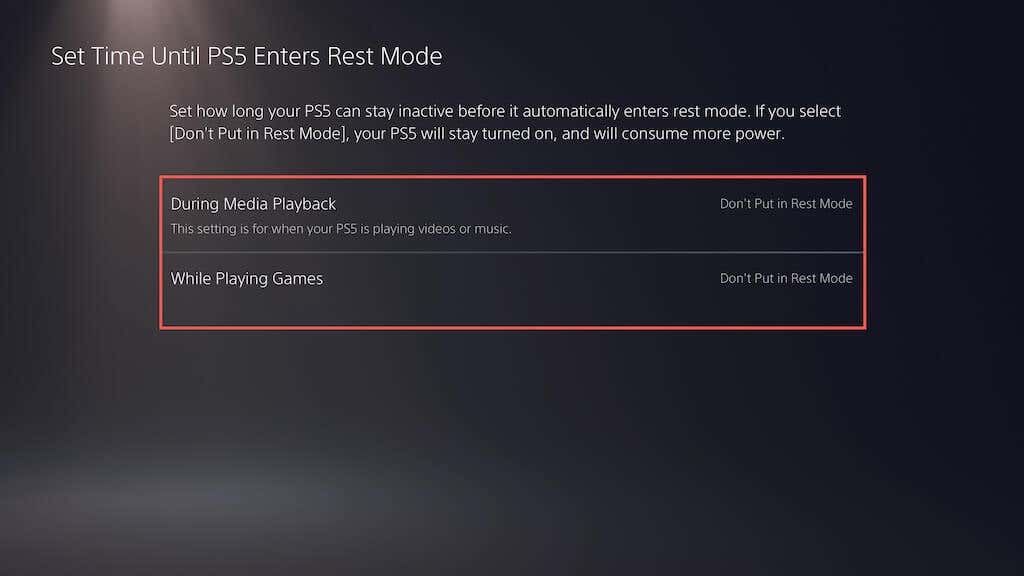
8. Restaurar PS5 a la configuración predeterminada
Restaurar una PS5 a su configuración predeterminada elimina configuraciones conflictivas o corruptas que podrían estar causando fallas. Para hacer eso:
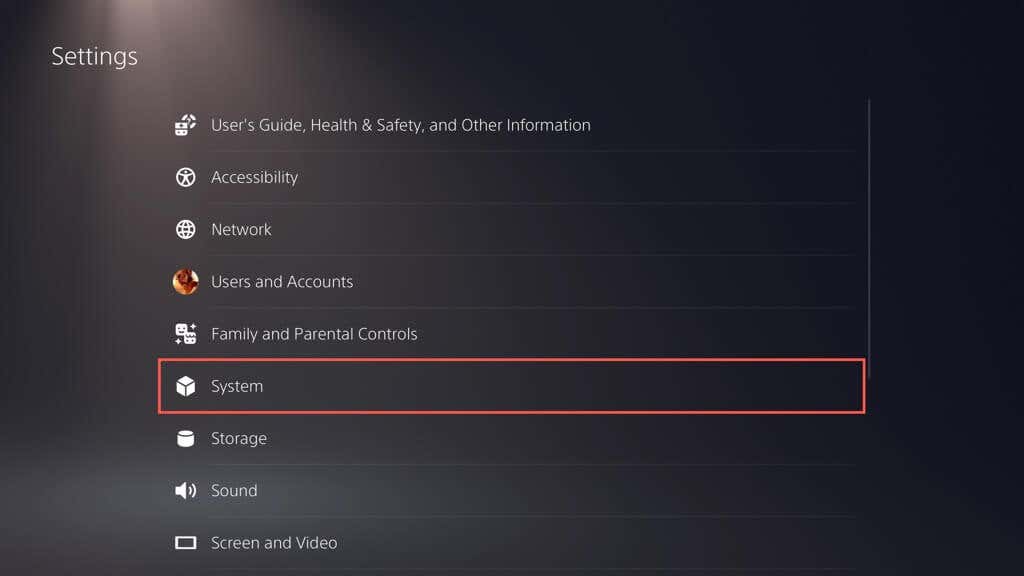
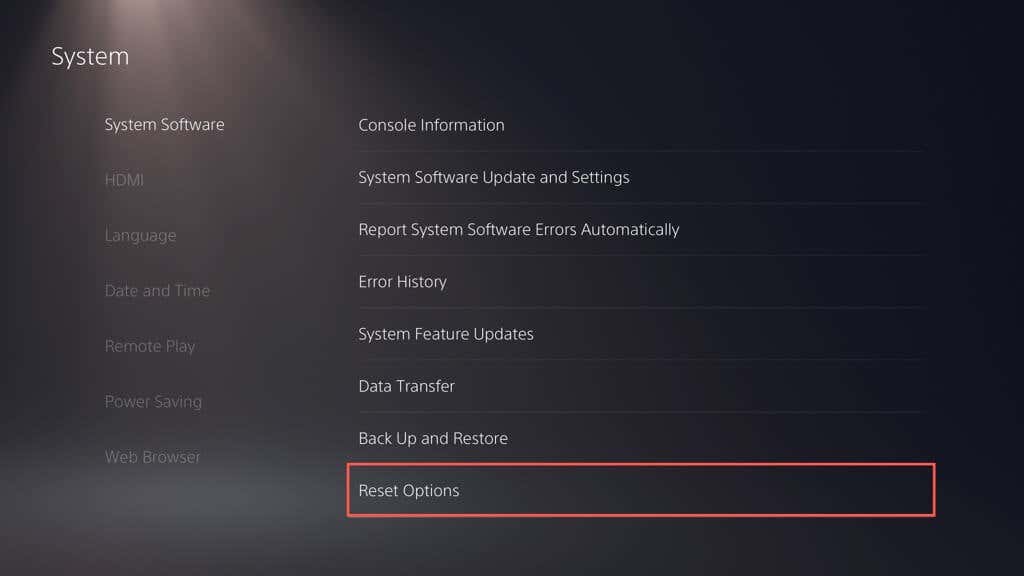
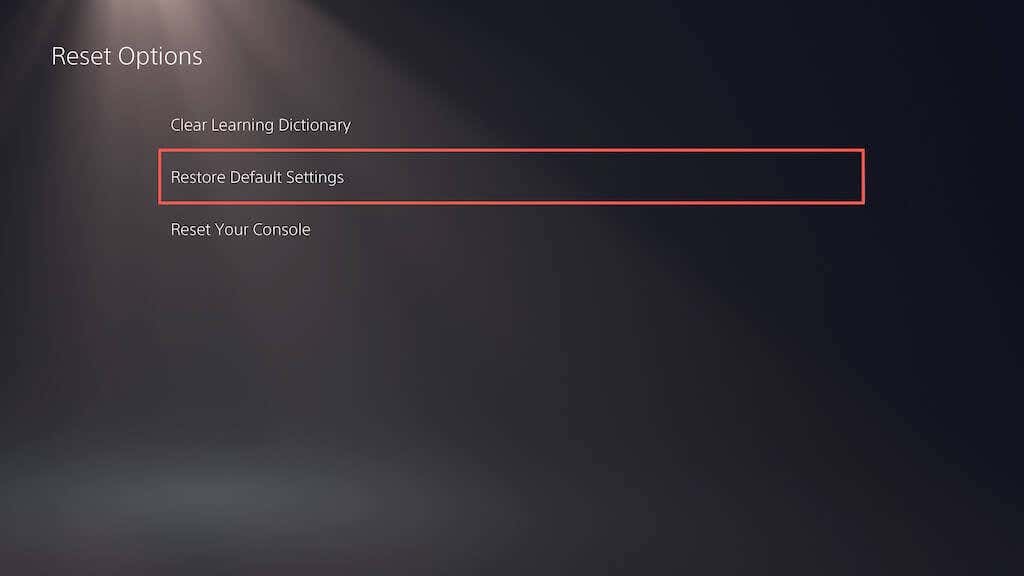
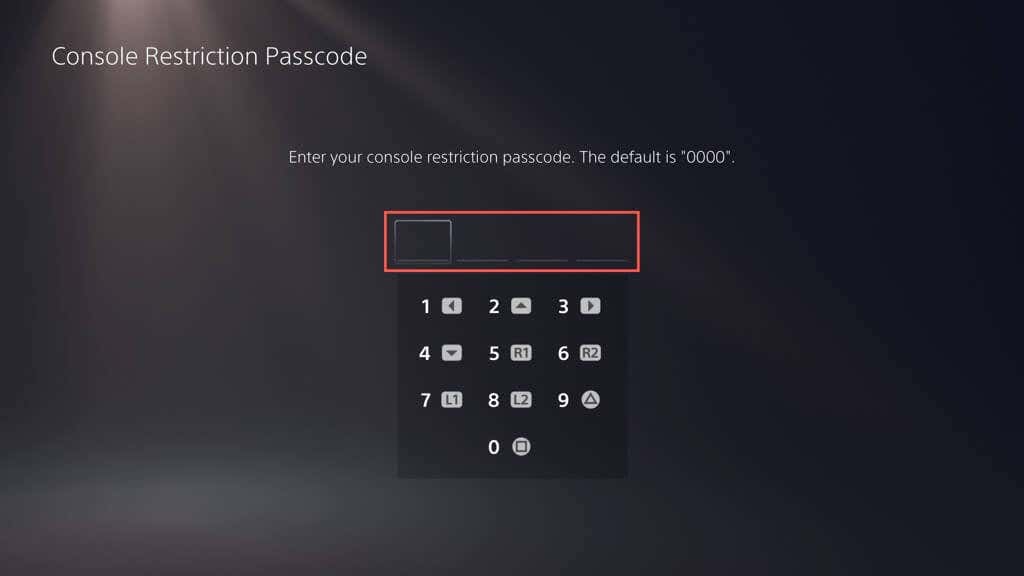
9. Reconstruir la base de datos de PS5
Los problemas de fragmentación de SSD a menudo provocan fallos y otros problemas de rendimiento en la PS5. Afortunadamente, puedes reconstruir la base de datos de la consola a través de Modo seguro.
Nota: Si utilizas un disco duro externo con tu PS5, conéctalo antes de comenzar.
10. Restablece los valores de fábrica de tu PS5
El restablecimiento de fábrica de la PS5 borra tu cuenta de usuario y tus videojuegos, reinstala el software del sistema y resuelve problemas subyacentes graves que provocan que la consola falle. También perderás los datos guardados del juego, pero si eres suscriptor de PS Plus, se realizan copias de seguridad automáticamente en los servidores de Sony, por lo que deberías poder recuperarlos más tarde..
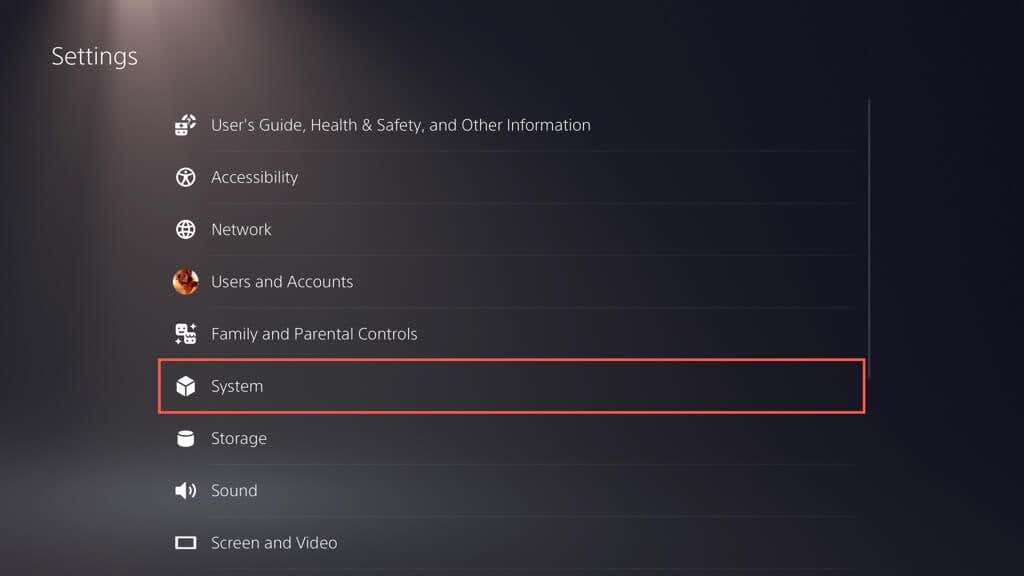
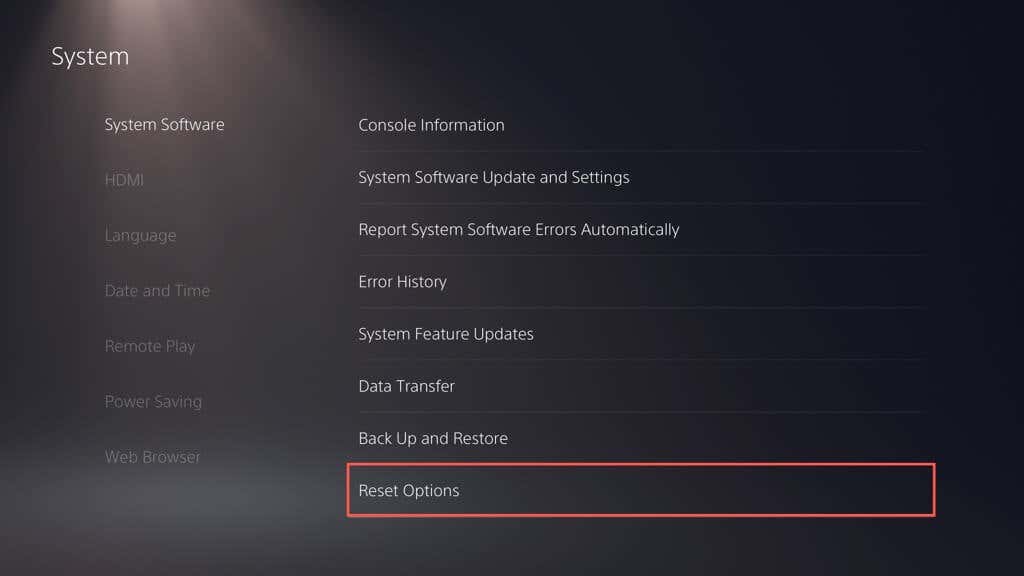
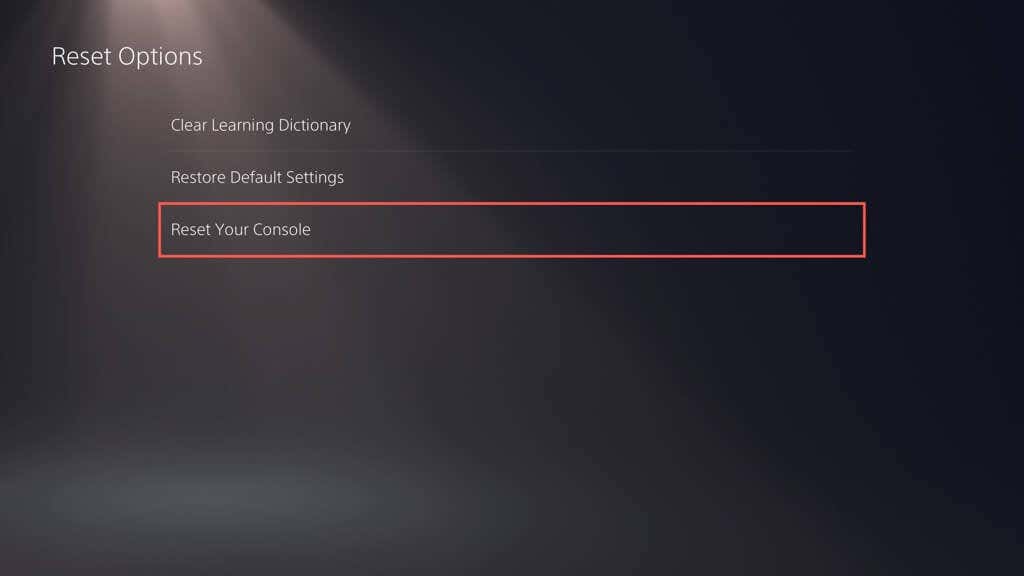
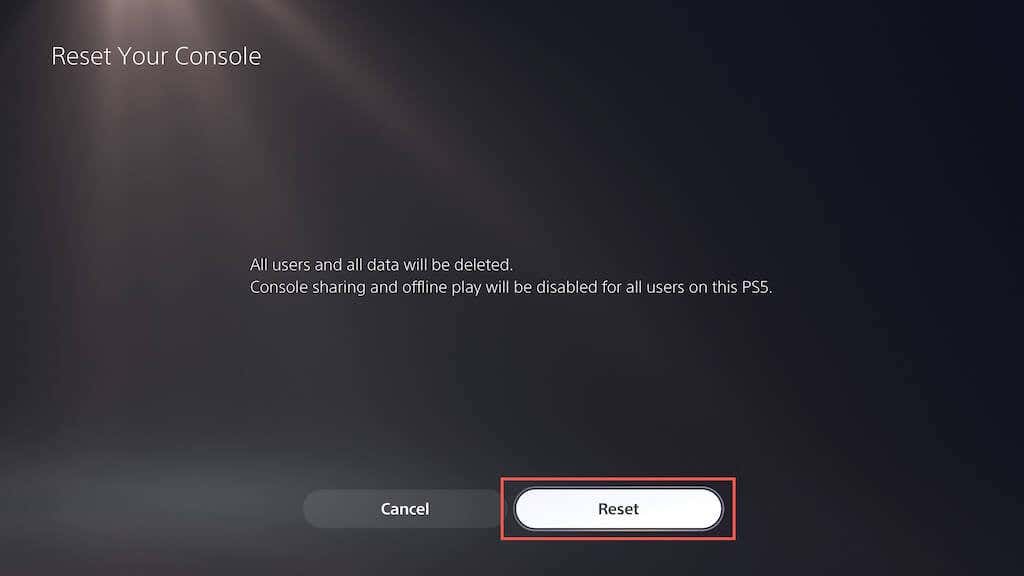
Póngase en contacto con el soporte técnico de PlayStation
Si has probado todas las soluciones sugeridas y tu consola de juegos PS5 sigue fallando, no dudes en póngase en contacto con el soporte técnico de PlayStation. Deberían brindarle más asistencia y guiarlo a través de pasos adicionales de solución de problemas para que su consola vuelva a funcionar. Si deciden que es una falla de hardware la que causa los fallos, tendrás que enviar la consola para que la reparen o la reemplacen.
.